Samsung SAMSUNG WB30F User Manual
Browse online or download User Manual for Unknown Samsung SAMSUNG WB30F. Samsung SAMSUNG WB30F Handleiding
- Page / 156
- Table of contents
- BOOKMARKS




- Gebruiksaanwijzing 1
- Symbool Functie 7
- AutoShare gebruiken 9
- MobileLink gebruiken 10
- Externe zoeker gebruiken 11
- Opnamevoorbeelden - Macro 12
- Algemene problemen oplossen 13
- Beknopt overzicht 14
- Basisfuncties 15
- Uitgebreide functies 15
- Opnameopties 16
- Afspelen/bewerken 17
- Uitpakken 20
- Indeling van de camera 21
- De DIRECT LINK-knop gebruiken 23
- Batterijvergrendeling 24
- De camera inschakelen 25
- De batterij opladen 25
- Annuleer Instellen 26
- Uitleg over de pictogrammen 28
- Het startscherm gebruiken 29
- Achtergrond instellen 32
- Afsl. Select 34
- Terug Select 34
- Het schermtype instellen 35
- Het geluid instellen 36
- Foto's maken 37
- Selecteer Intelli-zoom 39
- Selecteer een optie 39
- Selecteer OIS 40
- Basismodi gebruiken 44
- De Programmamodus gebruiken 45
- De Smart lmmodus gebruiken 46
- De Filmmodus gebruiken 47
- De Scènemodus gebruiken 48
- Scènemodi gebruiken 51
- De Close-upmodus gebruiken 52
- De Fotoltermodus 53
- De Filmltermodus gebruiken 54
- Selecteer 55
- Annuleer 57
- Afmeting kader 57
- De resolutie selecteren 59
- Een fotokwaliteit selecteren 60
- De timer gebruiken 61
- Opnamen in het donker maken 62
- De ISO-waarde aanpassen 64
- De scherpstelling aanpassen 65
- Selecteer Scherpstelgebied 66
- Tracking AF 67
- Gezichtsdetectie gebruiken 68
- Knipperende ogen detecteren 69
- Tips voor gezichtsdetectie 69
- Helderheid en kleur aanpassen 70
- De lichtmeetmethode wijzigen 71
- Selecteer Witbalans 72
- Serieopnamen 74
- Afbeeldingen aanpassen 75
- Selecteer Spraak 76
- De afspeelmodus starten 80
- Afspelen 81
- Vastleggen 81
- Bestanden beveiligen 83
- Bestanden wissen 83
- Foto's weergeven 84
- Druk op [ ] 85
- * Standaard 86
- Een video afspelen 87
- Foto's bewerken 89
- Smart lter-eecten toepassen 90
- Foto's aanpassen 91
- Bestanden op een tv weergeven 93
- Schakel de camera uit 95
- Schakel de camera in 95
- Open de verwisselbare schijf 95
- Vereisten voor Mac OS 98
- Multimedia Viewer gebruiken 99
- Nr. Beschrijving 100
- De rmware bijwerken 101
- Draadloos netwerk 102
- Verbinding maken met een WLAN 103
- Tips over netwerkverbinding 105
- Tekst invoeren 106
- Symbool Beschrijving 109
- Selecteer OK 112
- E-mailinstellingen wijzigen 113
- Een website openen 116
- Instellingen 122
- Instellingenmenu 123
- Connectiviteit 125
- Algemeen 126
- Bijlagen 128
- Foutmeldingen 129
- Cameraonderhoud 131
- Geheugenkaarten 133
- De batterij 136
- Cameraspecicaties 143
- Cameraspecicaties 144
- Woordenlijst 147
Summary of Contents
Klik op een onderwerpIn deze gebruiksaanwijzing vindt u uitgebreide aanwijzingen voor het gebruik van uw camera. Lees deze gebruiksaanwijzing aandacht
9Speciale functies van de cameraMobileLink gebruikenU kunt bestanden eenvoudig van de camera naar een smartphone verzenden. De camera kan draadloo
Programma's op de computer gebruikenAfspelen/bewerken 99Video's bekijken168 5 4 372Nr. Beschrijving1Best.naam2Het volume aanpassen.3Het ges
Programma's op de computer gebruikenAfspelen/bewerken 100De rmware bijwerkenKlik op het scherm Samsung i-Launcher op Firmware Upgrade.Het progr
Verbinding maken met een WLAN en netwerkinstellingen congureren …………… 102Verbinding maken met een WLAN …………… 102De aanmeldingsbrowser gebruiken
Draadloos netwerk 102Verbinding maken met een WLAN en netwerkinstellingen congurerenHier wordt beschreven hoe u verbinding maakt via een toegangspun
Verbinding maken met een WLAN en netwerkinstellingen congurerenDraadloos netwerk 103Netwerkopties instellen1Ga op het scherm Wi-Fi-instelling naar
Verbinding maken met een WLAN en netwerkinstellingen congurerenDraadloos netwerk 104Tips over netwerkverbinding•U moet een geheugenkaart plaatsen o
Verbinding maken met een WLAN en netwerkinstellingen congurerenDraadloos netwerk 105Tekst invoerenHier wordt beschreven hoe u tekst kunt ingeven. Me
Draadloos netwerk 106Bestanden automatisch opslaan op een smartphone De camera kan via een WLAN verbinding maken met smartphones die de functie AutoS
Draadloos netwerk 107Foto's of video's verzenden naar een smartphoneDe camera kan via een WLAN verbinding maken met smartphones die de func
Draadloos netwerk 1081Scroll op het startscherm van de camera naar <Wi-Fi>.2Selecteer op de camera.•Als het pop-upvenster wordt weergegeve
10Speciale functies van de cameraExterne zoeker gebruikenU kunt uw camera op afstand besturen met een smartphone. De camera maakt draadloos verbin
Een smartphone gebruiken als externe ontspanknopDraadloos netwerk 1097Blijf aanraken op de smartphone om scherp te stellen.•De scherpstelling wor
Draadloos netwerk 110Automatische back-up gebruiken om foto's of video's te verzendenU kunt foto's of video's die u met de camera
Automatische back-up gebruiken om foto's of video's te verzendenDraadloos netwerk 1113Selecteer een pc voor de back-up.•Als u eerder een
Draadloos netwerk 112E-mailinstellingen wijzigenIn het e-mailmenu kunt u de instellingen voor het opslaan van uw gegevens of het opslaan van e-mailad
Foto's of video's via e-mail verzendenDraadloos netwerk 113Een e-mailwachtwoord instellen1Scroll op het startscherm naar <Wi-Fi>.2S
Foto's of video's via e-mail verzendenDraadloos netwerk 114Foto's of video's via e-mail verzendenU kunt foto's die op de cam
Draadloos netwerk 115Een website openen1 Scroll op het startscherm naar <Wi-Fi>.2 Selecteer .3 Selecteer een website.•Als het pop-upvenster w
Websites voor het delen van foto's of video's gebruikenDraadloos netwerk 116•U kunt een uploadmap voor Facebook instellen door op [ ] te d
Draadloos netwerk 117Bestanden verzenden met AllShare PlayUpload bestanden van uw camera naar de online opslag van AllShare Play of bekijk bestanden
Bestanden verzenden met AllShare PlayDraadloos netwerk 118Foto's of video's weergeven op apparaten die AllShare Play ondersteunen1Scroll o
11Opnamevoorbeelden - MacroU kunt close-ups van een onderwerp vastleggen, of kleine onderwerpen zoals bloemen of insecten.De voorbeeldafbeelding k
Bestanden verzenden met AllShare PlayDraadloos netwerk 119•Afhankelijk van het aantal foto's of video's dat u wilt delen, kan het enige ti
Draadloos netwerk 120Foto's verzenden via Wi-Fi DirectAls de camera via een WLAN is verbonden met een apparaat dat de functie Wi-Fi Direct onder
Instellingenmenu ……………………………………………… 122Het instellingenmenu openen ……………………………… 122Geluid ………………………………………………………… 123Display ……………………………………………
Instellingen 122InstellingenmenuHier vindt u informatie waarmee u de instellingen van de camera kunt congureren.4Selecteer een item.Terug Select.Mi
InstellingenmenuInstellingen 123Geluid* StandaardItem BeschrijvingVolumeHiermee stelt u het volume van alle geluiden in. (Uit, Laag, Middel*, Hoog)Pi
InstellingenmenuInstellingen 124* StandaardItem BeschrijvingHelderh. schermHiermee past u de helderheid van het scherm aan. (Auto*, Donker, Normaal,
InstellingenmenuInstellingen 125Algemeen* StandaardItem BeschrijvingNetwerkinformatieHet Mac-adres en netwerkcerticatienummer van de camera weergeve
InstellingenmenuInstellingen 126* StandaardItem BeschrijvingAfdrukInstellen of de datum en tijd moeten worden weergegeven op gemaakte foto's. (U
Foutmeldingen ………………………………………………… 128Cameraonderhoud ……………………………………………… 130De camera reinigen ………………………………………… 130De camera gebruiken of opberge
Bijlagen 128FoutmeldingenAls een van de volgende foutmeldingen verschijnt, kunt u de onderstaande oplossingen proberen.Foutmelding Mogelijke oplossin
12Algemene problemen oplossenHier vindt u informatie waarmee u algemene problemen kunt oplossen door opnameopties in te stellen.De ogen van het ond
FoutmeldingenBijlagen 129Foutmelding Mogelijke oplossingenGeheugen volVerwijder onnodige bestanden of plaats een nieuwe geheugenkaart.Geen fotoMaak f
Bijlagen 130CameraonderhoudCamerabodyVeeg de behuizing voorzichtig schoon met een zachte, droge doek.•Gebruik nooit benzeen, thinner of alcohol om h
CameraonderhoudBijlagen 131De camera gebruiken of opbergenOngeschikte plaatsen voor het gebruiken of opbergen van de camera•Stel de camera niet bloo
CameraonderhoudBijlagen 132•De camera bevat kwetsbare onderdelen. Zorg daarom dat u de camera niet blootstelt aan schokken.•Bewaar de camera in de
CameraonderhoudBijlagen 133Capaciteit van de geheugenkaartDe geheugencapaciteit verschilt, afhankelijk van de opnamemodus en de opnameomstandigheden.
CameraonderhoudBijlagen 134Aandachtspunten bij gebruik van geheugenkaarten•Vermijd blootstelling van geheugenkaarten aan zeer lage of hoge temperatu
CameraonderhoudBijlagen 135De batterijGebruik alleen door Samsung goedgekeurde batterijen.BatterijspecicatiesSpecicatie BeschrijvingModelBP70ATypeL
CameraonderhoudBijlagen 136Melding Batterij bijna leegAls de batterij volledig is ontladen, wordt het batterijpictogram rood en verschijnt de melding
CameraonderhoudBijlagen 137•Als u de voedingskabel opnieuw aansluit nadat de batterij volledig is opgeladen, brandt het statuslampje ongeveer 30 min
CameraonderhoudBijlagen 138Onzorgvuldig of verkeerd gebruik van de batterij kan lichamelijk letsel of de dood tot gevolg hebben. Volg voor uw eigen v
13Beknopt overzichtFoto's van mensen maken• Modus Beautyshot 50•Rode ogen/Anti-rode ogen (om rode ogen te voorkomen of te corrigeren) 61
Bijlagen 139Voordat u contact opneemt met een servicecenterWanneer u problemen met de camera ondervindt, kunt u eerst de volgende procedures uitvoere
Voordat u contact opneemt met een servicecenterBijlagen 140Situatie Mogelijke oplossingenDe datum en tijd zijn onjuist.Stel de datum en tijd in bij d
Voordat u contact opneemt met een servicecenterBijlagen 141Situatie Mogelijke oplossingenDe foto's worden niet op de televisie weergegeven.•Con
Bijlagen 142BeeldsensorType 1/2,3" (ongeveer 7,73 mm) CCDEectieve pixels Ongeveer 16,2 megapixelTotaalaantal pixels Ongeveer 16,6 megapixelLens
CameraspecicatiesBijlagen 143FlitserModusAuto, Rode ogen, Invulits, Langz sync, Uit, Anti-rode ogenBereik•Groothoek: 0,2-3,3 m (ISO Auto)•Tele:
CameraspecicatiesBijlagen 144AfspelenFoto's•Type: Eén foto, Miniaturen, Diashow met muziek en eecten•Bewerken: Res.wijz, Draaien, Smart lte
CameraspecicatiesBijlagen 145Draadloos netwerkMobileLink, Remote Viewnder, Automatische back-up, E-mail, SNS en cloud, AllShare Play, AutoShare, Wi
Bijlagen 146Automatische contrastverbetering (ACB)Deze functie verbetert automatisch het contrast van uw beelden wanneer het onderwerp tegenlicht hee
WoordenlijstBijlagen 147EV-compensatieAlle combinaties van de camerasluitertijd en diafragma die resulteren in dezelfde belichting.Belichtingswaarde
WoordenlijstBijlagen 148ISO-waardeDe gevoeligheid van een camera voor licht, gebaseerd op de equivalente lmsnelheid gebruikt in een lmcamera. Met h
14Basisfuncties ... 18Uitpakken
WoordenlijstBijlagen 149KwaliteitEen uitdrukking van het compressieniveau dat is gebruikt in een digitaal beeld. Beelden met een hogere kwaliteit heb
Bijlagen 150Correcte verwijdering van dit product(elektrische & elektronische afvalapparatuur) (Van toepassing in landen waar afval gescheiden wo
Bijlagen 151AAfdruk 126AF-geluid 123AF-hulplampInstellingen 126Locatie 20Afspeelknop 21Afspeelmodus 79Afzonderlijke beelden uit een video opsla
Bijlagen 152EExterne zoeker 108FFilmltermodus 53Filmmodus 46FlitserAnti-rode ogen 62Auto 61Invulits 62Langzame synchronisatie 62Rode ogen 6
Bijlagen 153PPictogrammenAfspeelmodus 79Opnamemodus 27Portretten makenGezichtsdetectie 67Knipperen 68Smile shot 67Power-knop 20Programmamodus
Bijlagen 154VVerbinding maken met een Mac-computer 94Vergroten 83verschillende belichtingen (AEB) 73Video 124Afspeelmodus 86Opnamemodus 46Video
Raadpleeg voor klantenservice of bij vragen de garantieinformatie die met het product is meegeleverd of bezoek onze website www.samsung.com.
15InhoudOpnameopties ... 57De resolut
16 InhoudAfspelen/bewerken ... 78Foto's of
17 InhoudInstellingen ... 121Inst
Uitpakken ………………………………………… 19Indeling van de camera ………………………… 20De DIRECT LINK-knop gebruiken ……………… 22De batterij en geheugenkaart plaatsen
1Informatie over gezondheid en veiligheidHoud u altijd aan de volgende voorzorgsmaatregelen en gebruikstips om gevaarlijke situaties te vermijden e
Basisfuncties 19UitpakkenDe productverpakking bevat de volgende onderdelen.Camera AC-adapter/USB-kabelOplaadbare batterij PolslusSnelstartgidsOptione
Basisfuncties 20Indeling van de cameraZorg dat u vertrouwd bent met de diverse onderdelen en functies van de camera voordat u begint.Statiefbevestigi
Indeling van de cameraBasisfuncties 21Knoppen(Bekijk de onderstaande tabel)Statuslampje•Knippert: wanneer de camera een foto of video opslaat, wordt
Indeling van de cameraBasisfuncties 22De DIRECT LINK-knop gebruikenU kunt de Wi-Fi-functie gemakkelijk inschakelen met [ ]. Druk op [ ] om de ingeste
Basisfuncties 23De batterij en geheugenkaart plaatsenHier vindt u informatie over het in de camera plaatsen van de batterij en een optionele geheugen
Basisfuncties 24De batterij opladen en de camera inschakelenDe camera inschakelenDruk op [ ] om de camera in- of uit te schakelen.•Het scherm voor d
Basisfuncties 25De eerste instellingen uitvoerenWanneer u de camera voor het eerst inschakelt, wordt het scherm voor de eerste installatie weergegeve
De eerste instellingen uitvoerenBasisfuncties 268Druk op [ ] om Datumtype te selecteren en druk vervolgens op [] of [ ].9Druk op [ / ] om een datum
Basisfuncties 27Uitleg over de pictogrammenWelke pictogrammen worden weergegeven op het scherm, is afhankelijk van de geselecteerde modus en de inges
Basisfuncties 28Het startscherm gebruikenMet de pictogrammen op het startscherm kunt u een opnamemodus selecteren of het instellingenmenu openen.Nr.
2Informatie over gezondheid en veiligheidVoorkom dat de camera of oplader wordt bedekt door kleden of kleding.Dit kan oververhitting van de camera
Het startscherm gebruikenBasisfuncties 29<Wi-Fi>Symbool BeschrijvingMobileLink: foto's of video's verzenden naar een smartphone. (pag
Het startscherm gebruikenBasisfuncties 30<Scène>Symbool BeschrijvingBeautyshot: een portretfoto maken met opties voor het verhullen van onzuive
Het startscherm gebruikenBasisfuncties 31Achtergrond instellenDe achtergrond van het startscherm instellen met de gewenste afbeelding.1Scroll op het
Basisfuncties 32Opties of menu's selecterenAls u een optie of een menu wilt selecteren, drukt u op [ ] en drukt u vervolgens op [ / / / ] of [ ]
Opties of menu's selecterenBasisfuncties 33 Voorbeeld: een witbalansoptie selecteren in de Programmamodus:1Scroll op het startscherm naar <B
Basisfuncties 34Het schermtype instellenU kunt een type weergave selecteren voor de opname- of afspeelmodus. Elk type geeft andere opname- of afspeel
Het scherm en geluid instellenBasisfuncties 35Het geluid instellenSchakel het geluid in of uit dat de camera maakt wanneer u functies uitvoert.1Scro
Basisfuncties 361Scroll op het startscherm naar <Basis>.2Selecteer .3Plaats het onderwerp in het kader.4Druk de [Ontspanknop] half in om s
Foto's makenBasisfuncties 37ZoomenU kunt close-upfoto's maken door in te zoomen.Uitzoomen InzoomenZoomverhoudingWanneer u de zoomknop draai
Foto's makenBasisfuncties 38Intelligent zoomenAls de zoomindicator zich in het bereik voor intelligent zoomen bevindt, gebruikt de camera de int
3Informatie over gezondheid en veiligheidVoorzichtig—situaties die kunnen resulteren in beschadiging van de camera of andere apparatuurHaal de batt
Foto's makenBasisfuncties 39Bewegingsonscherpte voorkomen (OIS)In de opnamemodus kunt u de bewegingsonscherpte optisch beperken. Vóór correcti
Basisfuncties 40 De camera op de juiste manier vasthoudenZorg ervoor dat niets de lens, itser of microfoon blokkeert. De ontspanknop half in
Basisfuncties 41 Voorkomen dat het onderwerp niet scherp isIn de volgende gevallen kan het moeilijk zijn om scherp te stellen op het onderwerp:-
Basismodi gebruiken …………………………… 43De Smart Auto-modus gebruiken ……………… 43De Programmamodus gebruiken ……………… 44De Smart lmmodus gebruiken ……………
Uitgebreide functies 43De Smart Auto-modus gebruikenIn de Smart Auto-modus kiest de camera automatisch camera-instellingen die bij het gedetecteerde
Basismodi gebruikenUitgebreide functies 444Druk de [Ontspanknop] half in om scherp te stellen.5Druk op de [Ontspanknop] om een foto te maken.•Als
Basismodi gebruikenUitgebreide functies 45De Smart lmmodus gebruikenIn de Smart lmmodus kiest de camera automatisch camera-instellingen die bij de
Basismodi gebruikenUitgebreide functies 46De Filmmodus gebruikenIn de Filmmodus kunt u instellingen aanpassen om HD-video's (1280x720) van maxim
Basismodi gebruikenUitgebreide functies 47Opnemen onderbrekenU kunt tijdens het opnemen van een video de opname tijdelijk onderbreken. Met deze funct
Basismodi gebruikenUitgebreide functies 48Optie BeschrijvingLandschapStillevens en landschapsfoto's maken.Zon onderZonsondergangen met natuurlij
4Informatie over gezondheid en veiligheidLaat de camera niet vallen en stel deze niet bloot aan grote schokken.Hierdoor kunnen het scherm en extern
Basismodi gebruikenUitgebreide functies 495Houd de [Ontspanknop] ingedrukt en beweeg de camera langzaam in de richting waarin de rest van de panoram
Uitgebreide functies 50De Beautyshot-modus gebruikenIn de Beautyshot-modus kunt u een portret maken met opties voor het verdoezelen van onzuiverheden
Scènemodi gebruikenUitgebreide functies 51De modus Nachtopname gebruikenIn de Nachtopnamemodus kunt u een lange sluitertijd gebruiken om de sluiter l
Scènemodi gebruikenUitgebreide functies 52De Magische kadermodus gebruikenIn de modus Magisch kader kunt u verschillende kadereecten toepassen op uw
Scènemodi gebruikenUitgebreide functies 533Selecteer een eect.Optie BeschrijvingMiniatuurEen eect toepassen om het onderwerp in miniatuur weer te
Scènemodi gebruikenUitgebreide functies 54Optie BeschrijvingSchetsEen schetseect van een pen toepassen.VisoogDe randen van het kader donkerder maken
Scènemodi gebruikenUitgebreide functies 554Plaats het onderwerp in het kader en druk de [Ontspanknop] half in om scherp te stellen.5Druk de [Ontspa
Scènemodi gebruikenUitgebreide functies 566Draai de [Zoomknop] naar links of rechts om het gebied te verkleinen of te vergroten.AnnuleerAfmeting kad
De resolutie en beeldkwaliteit selecteren …… 58De resolutie selecteren ………………………… 58Een fotokwaliteit selecteren …………………… 59De timer gebruiken
Opnameopties 58De resolutie en beeldkwaliteit selecterenHier vindt u informatie over hoe u instellingen voor de resolutie en beeldkwaliteit kunt aanp
5Copyrightinformatie•Microsoft Windows en het Windows-logo zijn geregistreerde handelsmerken van Microsoft Corporation.•Mac en Apple App Store zi
De resolutie en beeldkwaliteit selecterenOpnameopties 59Een fotokwaliteit selecterenStel de instelling voor de fotokwaliteit in. Een hogere beeldkwal
Opnameopties 60De timer gebruikenHier vindt u informatie over hoe u de zelfontspanner instelt om met een vertraging een foto te maken.1Druk in de op
Opnameopties 61Opnamen in het donker makenHier vindt u informatie over hoe u 's nachts of bij weinig licht foto's kunt maken.Een itseropti
Opnamen in het donker makenOpnameopties 62Symbool BeschrijvingRode ogen: •De itser gaat twee keer af als het onderwerp of de achtergrond te donker
Opnamen in het donker makenOpnameopties 63De ISO-waarde aanpassenDe ISO-waarde is een eenheid voor de mate waarin lm gevoelig is voor licht, zoals g
Opnameopties 64Macro gebruikenGebruik macro om foto's van dichtbij te maken, bijvoorbeeld van bloemen of insecten. (Zie 'Autofocus gebruike
De scherpstelling aanpassenOpnameopties 65Het scherpstelgebied aanpassenU kunt betere foto's krijgen door een scherpstelgebied te kiezen op basi
De scherpstelling aanpassenOpnameopties 66Meebewegende autofocus gebruikenMet Aanraak AF kunt u het onderwerp volgen en automatisch scherp in beeld h
Opnameopties 67Gezichten detecterenDe camera kan automatisch maximaal 10 gezichten in een scène detecteren.1Druk in de opnamemodus op [ ].2Selectee
Gezichtsdetectie gebruikenOpnameopties 68Knipperende ogen detecterenAls de camera gesloten ogen detecteert, worden er automatisch 2 foto's na el
6Symbolen in deze gebruiksaanwijzingSymbool FunctieAanvullende informatieVeiligheidsvoorschriften en waarschuwingen[ ]Cameraknoppen. [Ontspanknop]
Opnameopties 69Helderheid en kleur aanpassenHier vindt u informatie over hoe u instellingen voor de helderheid en kleur kunt aanpassen om een betere
Helderheid en kleur aanpassenOpnameopties 70Compenseren voor tegenlicht (ACB)Wanneer de lichtbron zich achter het onderwerp bevindt, of als er een gr
Helderheid en kleur aanpassenOpnameopties 71Een instelling voor Witbalans selecterenDe kleuren in een foto zijn afhankelijk van het soort lichtbron e
Helderheid en kleur aanpassenOpnameopties 72Uw eigen witbalansinstelling congurerenU kunt de witbalans aanpassen door een foto te maken van een wit
Opnameopties 73SerieopnamenHet kan lastig zijn foto's te maken van snel bewegende onderwerpen, of natuurlijke gezichtsuitdrukkingen en gebaren v
Opnameopties 74Afbeeldingen aanpassenU kunt de scherpte, kleurverzadiging en het contrast van uw foto's aanpassen.4Druk op [ / ] om de waarden
Opnameopties 75Het geluid van de zoom verminderenWanneer u tijdens het opnemen van video's gebruikmaakt van de zoom, kan de camera het geluid va
Opnameopties 76Beschikbare opname-instellingen per opnamemodusZie 'Opnameopties' voor meer informatie over opname-instellingen. (pag. 57)Sm
Beschikbare opname-instellingen per opnamemodusOpnameopties 77Nachtopname Close-up opname Magisch kader Fotolter Filmlter Gesplitste opname Foto in
Foto's of video's weergeven in de afspeelmodus … 79De afspeelmodus starten ……………………… 79Foto's weergeven ……………………………… 83Een video
7Speciale functies van de cameraEen optie voor de DIRECT LINK-knop instellenU kunt een Wi-Fi-functie selecteren die moet worden gestart wanneer u o
Afspelen/bewerken 79De afspeelmodus startenBekijk foto's en video's die op de camera zijn opgeslagen.1Druk op [ ].•Het recentste bestand
Foto's of video's weergeven in de afspeelmodusAfspelen/bewerken 80VideobestandsinformatieBestandsgegevensAfspelenAlbumVastleggenSymbool Bes
Foto's of video's weergeven in de afspeelmodusAfspelen/bewerken 81Bestanden weergeven op categorieBestanden op categorie weergeven, zoals d
Foto's of video's weergeven in de afspeelmodusAfspelen/bewerken 82Bestanden beveiligenBeveilig uw bestanden om te voorkomen dat ze per onge
Foto's of video's weergeven in de afspeelmodusAfspelen/bewerken 83Alle bestanden verwijderenU kunt alle bestanden selecteren en deze tegeli
Foto's of video's weergeven in de afspeelmodusAfspelen/bewerken 84Functie BeschrijvingHet vergrote gebied verplaatsenDruk op [ / / / ].De v
Foto's of video's weergeven in de afspeelmodusAfspelen/bewerken 85Bewegende foto's weergevenGIF-animatiebestanden herhaaldelijk weerge
Foto's of video's weergeven in de afspeelmodusAfspelen/bewerken 86Een video afspelenIn de afspeelmodus kunt u een video weergeven en vervol
Foto's of video's weergeven in de afspeelmodusAfspelen/bewerken 87Een video bijsnijden1Selecteer in de afspeelmodus een video en druk op [
Afspelen/bewerken 88Het formaat van foto's wijzigenU kunt het formaat van een foto wijzigen en de foto als een nieuw bestand opslaan.1Selecteer
8Speciale functies van de cameraAutoShare gebruikenWanneer u een foto maakt met uw camera, wordt de foto automatisch op de smartphone opgeslagen.
Foto's bewerkenAfspelen/bewerken 89Smart lter-eecten toepassenPas speciale eecten toe op uw foto's.1Scroll op het startscherm naar <
Foto's bewerkenAfspelen/bewerken 90Foto's aanpassenHier vindt u informatie over het aanpassen van de helderheid, contrast of verzadiging of
Foto's bewerkenAfspelen/bewerken 91Gezichten retoucheren1Scroll op het startscherm naar <Album>.2Selecteer .3Draai de [Zoomknop] naar
Afspelen/bewerken 92Bestanden op een tv weergevenU kunt foto's of video's bekijken door de camera met de A/V-kabel op een televisie aan te
Afspelen/bewerken 93Bestanden naar een Windows-computer overbrengenU kunt de camera op de computer aansluiten als een verwisselbare schijf.Windows XP
Bestanden naar een computer overbrengenAfspelen/bewerken 94Bestanden naar een Mac-computer overbrengenWanneer u de camera op een Mac-computer aanslui
Afspelen/bewerken 95Programma's op de computer gebruikenMet i-Launcher kunt u bestanden afspelen met Multimedia Viewer en kunt u via koppelingen
Programma's op de computer gebruikenAfspelen/bewerken 96Vereisten voor Windows OSItem VereistenProcessorIntel Pentium®4, 3.2 GHz of hoger/ AMD A
Programma's op de computer gebruikenAfspelen/bewerken 97i-Launcher openenSelecteer op de computer start → Alle programma's → Samsung → i-La
Programma's op de computer gebruikenAfspelen/bewerken 98Multimedia Viewer gebruikenMet Multimedia Viewer kunt u bestanden afspelen. Klik op het
More documents for Unknown Samsung SAMSUNG WB30F

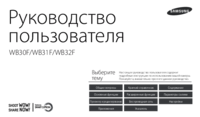











 (121 pages)
(121 pages)
 (106 pages)
(106 pages)

 (108 pages)
(108 pages)
 (2 pages)
(2 pages) (2 pages)
(2 pages)







Comments to this Manuals